小编给大家分享一下怎么使用Javascript开发sliding-nav带滑动条效果的导航插件,相信大部分人都还不怎么了解,因此分享这篇文章给大家参考一下,希望大家阅读完这篇文章后大有收获,下面让我们一起去了解一下吧!
效果如下图:
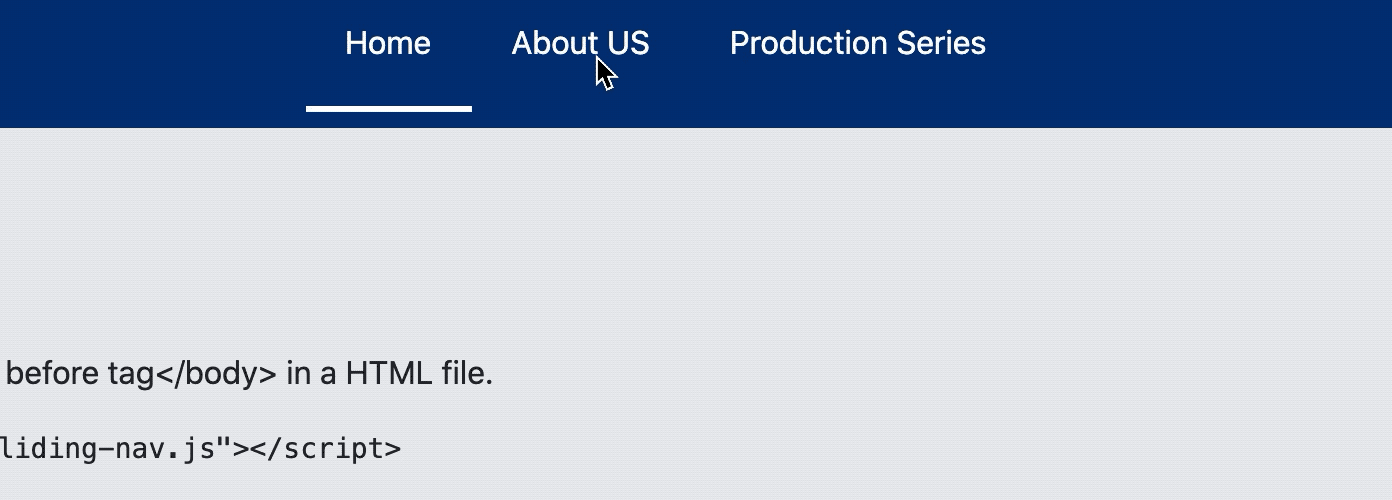
本插件只需要如下的三步,就可以在您的项目中使用:
1、在</body>标记结束前,引用sliding-nav.js文件
2、在需要滑动条的菜单容器上加类名 sliding-nav,当前项使用类名:active
3、使用属性来定定外观:sn-color="颜色" sn-radius="圆度" sn-height="高度"
<script src="/path/to/sliding-nav.js"></script>
<ul class="nav sliding-nav" sn-color="#F00" sn-radius="0px" sn-height="3px">
<li class="active">菜单项1</li>
<li>菜单项2</li>
<li>菜单项3</li>
<ul>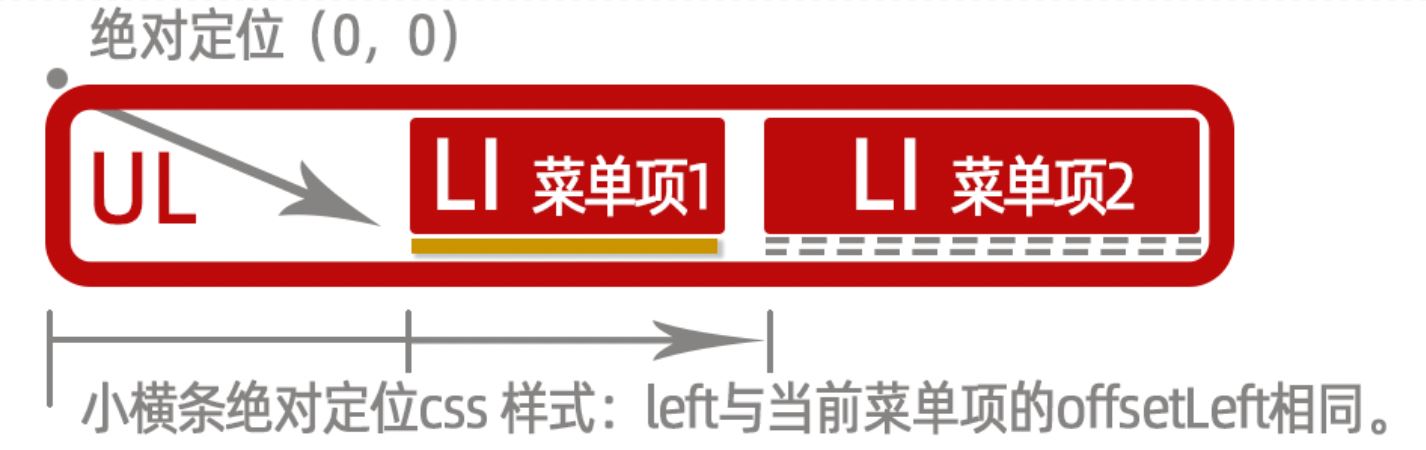
导航菜单一般使用上图的层次型结构,外层容器使用<ul> 标记,菜单项使用<li>标记,假设如果要显示黄色小横条,如何定位很重要。
经过分析,虽然在视觉上小横条位于UL之内,为了不破坏原来导航的样式,小黄条必须使用absolute的绝对定位,并且初始位置与ul标记相同。
因此,我们把小横条插入<ul>标记的前面,如上面的小灰点,它就是小横条的初始位置即(left=0,top=0)的位置。
那么我们如何让小条看起来在菜单项的正下方呢?
把小条的top属性赋值为菜单项的高度(即offsetHeight属性),
把小条的left属性赋值为菜单项的左边距(即offsetLeft属性)
实现上面的功能可以使用如下的代码:
function init() {
var navs = document.getElementsByClassName('sliding-nav');
for (var i = 0; i < navs.length; i++) {
//创建一个DIV与当前导航竖向对齐
var indi = document.createElement("div");
indi.id = "slna-indicator"
indi.style.borderRadius = navs[i].getAttribute("sn-radius") || "0px"
indi.style.height = navs[i].getAttribute("sn-height") || "3px"
indi.style.backgroundColor = navs[i].getAttribute("sn-color") || "#F00"
indi.style.position = "absolute"
indi.style.transition = "0.5s"
//查找当前子菜单项,如果有类名active或者是selected就视为当前项,如果没有使用第1项
var selected = navs[i].getElementsByClassName('active')
if (selected.length == 0) {
selected = navs[i].getElementsByClassName('selected')
}
if (selected.length == 0) {
selected = navs[i].children
}
if (selected.length == 0) {
throw Error('Sorry, Navigation bar has no item at all!');
}
selected = selected[0];
indi.style.width = selected.offsetWidth + "px";
indi.style.top = selected.offsetHeight + "px";
indi.style.left = selected.offsetLeft + "px";
navs[i].parentElement.insertBefore(indi, navs[i]);
//未完成,下面插入代码以绑定事件
}
}如上的代码构建了初始化函数init(),此函数:
查找所有含有类名sliding-nav的标记,并且按照上面的方法,在前面插入div标记充当“指示条”,并且查找“活动”的菜单项,找到后通过这个菜单项的各个属性给“指示条”定位。
我们把"指示条"div 标记transition属性设置成了0.5s,那么只要在事件里直接设置该div的如下:
left属性就可以实现"指示条"的移动
width属性就可以设置"指示条"的宽度
所以可以在如上的代码末尾,插入如下的代码实现事件与动画:
for (var j = 0; j < navs[i].children.length; j++) {
hover(navs[i].children[j], function(e, elem) {
indi.style.width = elem.offsetWidth + "px";
indi.style.left = elem.offsetLeft + "px";
});
//移出导航就恢复默认
hover(navs[i], null, function(e, elem) {
indi.style.width = selected.offsetWidth + "px";
indi.style.left = selected.offsetLeft + "px";
});
}其中代码,用到了自定义函数hover,该函数类似于实现hover事件,JS原生只有mouseover和mouseout事件。
函数作用是给DOM元素绑定鼠标移入和鼠标移出事件,具体实现的过程,可以看作者原代码。
本文实现的所有原代码如下,希望读者提出更加优化的建议,我们一起打造更加唯美的前端体验。
for (var j = 0; j < navs[i].children.length; j++) {
hover(navs[i].children[j], function(e, elem) {
indi.style.width = elem.offsetWidth + "px";
indi.style.left = elem.offsetLeft + "px";
});
//移出导航就恢复默认
hover(navs[i], null, function(e, elem) {
indi.style.width = selected.offsetWidth + "px";
indi.style.left = selected.offsetLeft + "px";
});
}以上是“怎么使用Javascript开发sliding-nav带滑动条效果的导航插件”这篇文章的所有内容,感谢各位的阅读!相信大家都有了一定的了解,希望分享的内容对大家有所帮助,如果还想学习更多知识,欢迎关注亿速云行业资讯频道!
亿速云「云服务器」,即开即用、新一代英特尔至强铂金CPU、三副本存储NVMe SSD云盘,价格低至29元/月。点击查看>>
免责声明:本站发布的内容(图片、视频和文字)以原创、转载和分享为主,文章观点不代表本网站立场,如果涉及侵权请联系站长邮箱:is@yisu.com进行举报,并提供相关证据,一经查实,将立刻删除涉嫌侵权内容。